Использование сервера электронной почты – Инструкция по эксплуатации Epson WorkForce Pro WF-R8590 DTWF
Страница 248
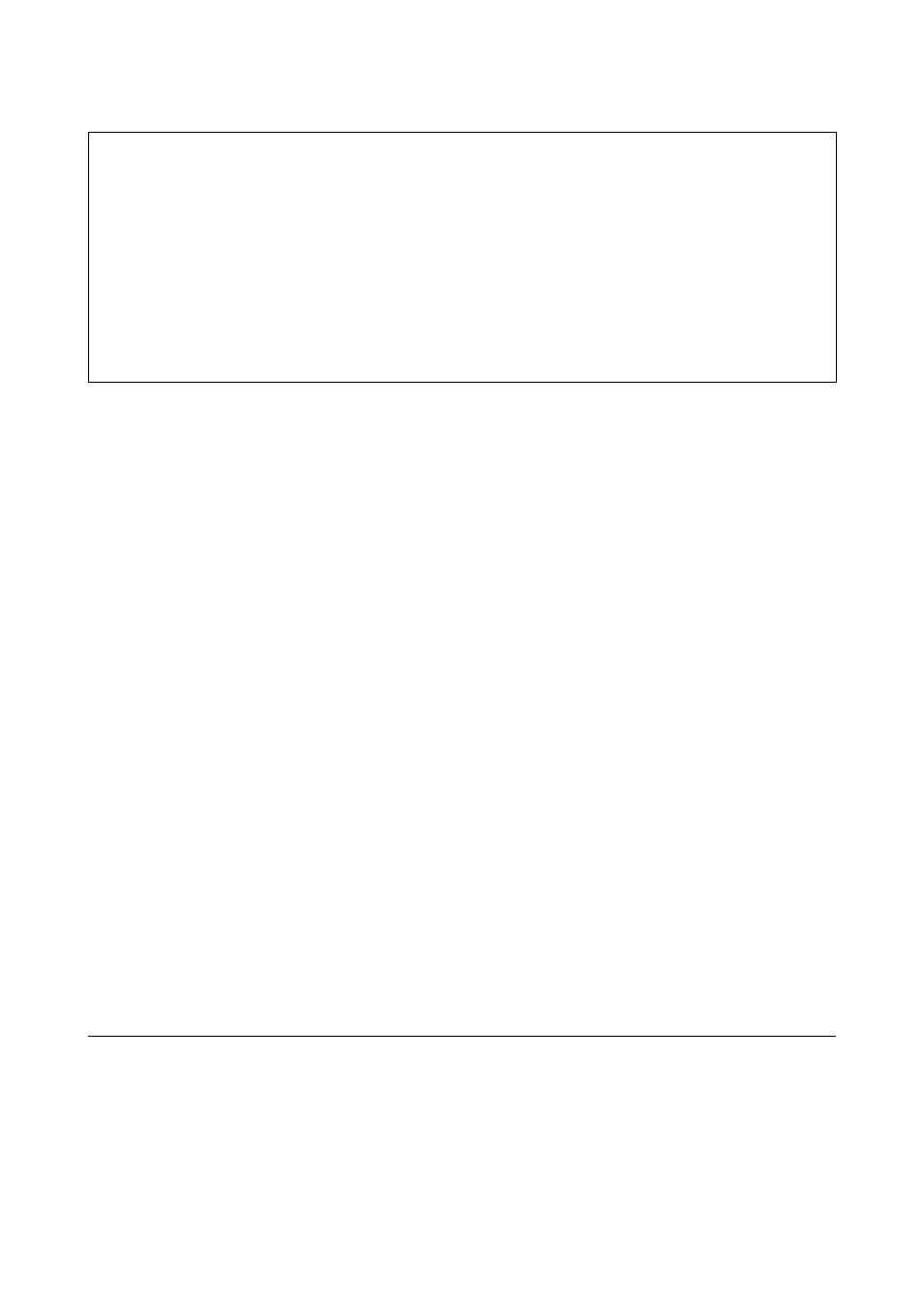
c
Важно:
❏ Если предоставляется в совместный доступ для внешнего устройства, вставляемого в принтер
между компьютерами, подключенными по USB, и другой сетью, запись на устройство разрешается
только компьютерам, которые подключены с использованием метода, выбранного на принтере.
Чтобы записать на внешнее устройство USB, войдите в
Настройка на панели управления и
выберите
Администрир. системы > Настройки принтера > Интерф. запом. устр. > Обмен
файлами и метод подключения. Данные считываются компьютерами, которые подключены по USB
и к сети.
❏ Чтобы записать на внешнее устройство USB, подключенное к компьютеру по сети, войдите в
Настройка на панели управления и выберите Администрир. системы > Настройки принтера >
Интерф. запом. устр. > Обмен файлами > Wi-Fi / сеть.
Примечание:
Если внешнее устройство USB имеет большой объем, например подключенный жесткий диск 2 ТБ,
распознавание данных может занять некоторое время.
Windows
Выберите внешнее устройство USB в окне Компьютер или Мой компьютер. Откроется окно с данными
внешнего устройства USB.
Примечание:
Если принтер подключался к сети без использования диска с программным обеспечением или с помощью Web
Installer, отобразите USB-порт в качестве сетевого диска. Откройте
Выполнить и введите название
принтера \\EPSONXXXXX или IP-адрес принтера \\XXX.XXX.XXX.XXX в
Открыть:. Нажмите правой кнопкой
на значок устройства, чтобы назначить сеть. Сетевой диск появится в окне
Компьютер или Мой
Компьютер.
Mac OS X
Выберите соответствующий значок устройства. Откроется окно с данными внешнего устройства USB.
Примечание:
❏ Чтобы удалить внешнее устройство USB, перетащите значок устройства в корзину. В противном случае
данные на совместно используемом диске могут отображаться некорректно при вставке другого внешнего
устройства USB.
❏ Если принтер подключался к сети без использования EpsonNet Setup, отобразите USB-порт в качестве
сетевого диска. Выберите
Go > Connect to Server. Введите название принтера cifs://EPSONXXXXX или smb://
EPSONXXXXX в
Адрес сервера и нажмите Подключить.
Соответствующая информация
&
«Настройки принтера» на стр. 39
&
«Характеристики внешних устройств USB» на стр. 214
Использование сервера электронной почты
Чтобы воспользоваться функциями электронной почты, например переадресацией сканированных
данных или факсов, необходимо настроить сервер эл. почты.
Руководство пользователя
Приложение
248